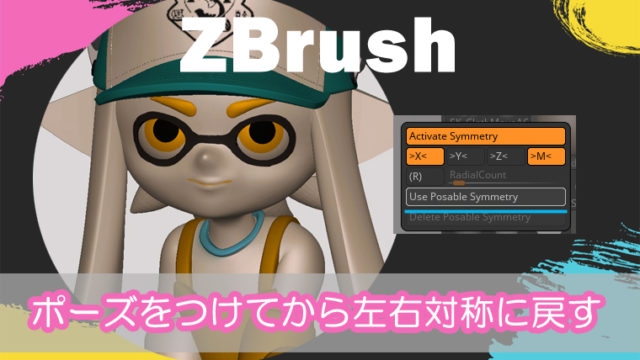どうもこんにちは、relaxo(@relaxo_tbc)です。
本記事では「ZBrush」での、「トランスポーズスマートマスキング」の使い方について解説します。
入り組んでいるのにポリグループ分けを怠ってしまって、どうにもならない! という箇所に簡単にマスキングする方法です。
作例で見てみましょう。
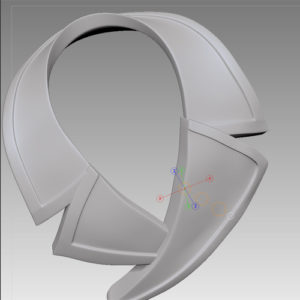
ジャケットの襟の縁部分をジャケットとは別の色で塗り分けたいのですが……
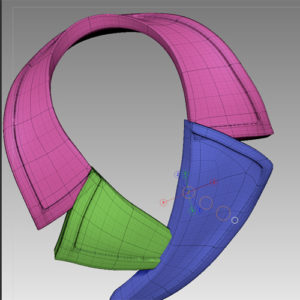
襟もジャケットも1つのポリグループに纏まっています。
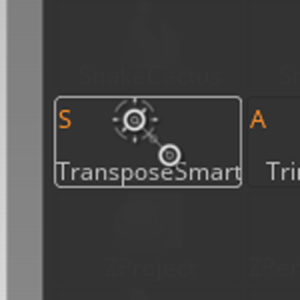
ブラシパレットから「トランスポーズスマートマスキング」を選択します。

選択したい面に「ctrlキー」を押しながらググっとドラッグします。するとマスキングが現れました。

アクションラインを伸ばすように引くとマスキングの面積がどんどん広がっていきます。

ジャケットの縁内に収まるようにマスキングが広がっています。段差があると段差内に収まるようなマスキングが施せるのです。

一回だけでは全ての平らな面をマスキング出来なかった場合は、「shiftキー+ctrlキー」を押しながらドラッグすれば追加でマスキングすることが出来ます。

「トランスポーズスマートマスキング」だけではやりづらい箇所は「Mask Lasso」などを組み合わせてマスキングして、

マスキングを反転してから「Color > Fill Object」で入れたい色を流し込めます。

全ての縁とジャケットを塗り分けて完成です。
「手塗りで塗るのヤダな~」って思ってたら、ふとBLESTER様のDVDで解説していたのを思い出したのでした。
BLESTAR様のDVDは無印ZBrush導入初期に1回視聴して、以降は必要な時に必要な項を視聴する……という使い方をしています。
初心者には少し難しい(のとイケボだから眠くなる)んですが、後々になって「そういえばあの時、DVDで言ってたコト使えそうだな!」となるのでオススメです。